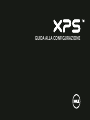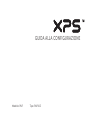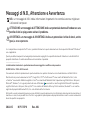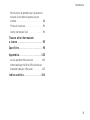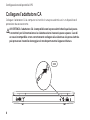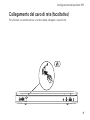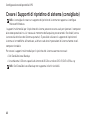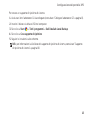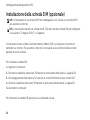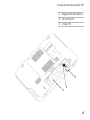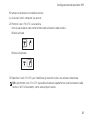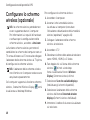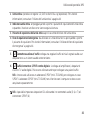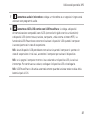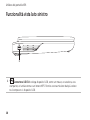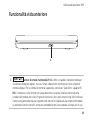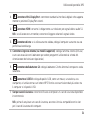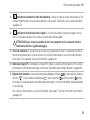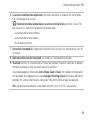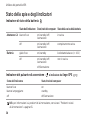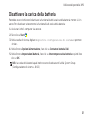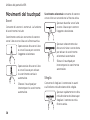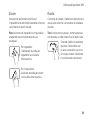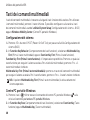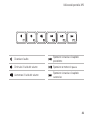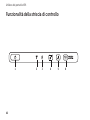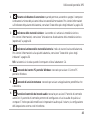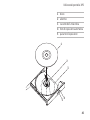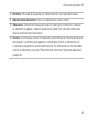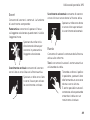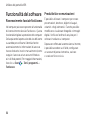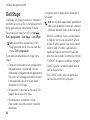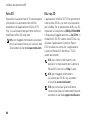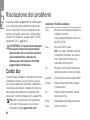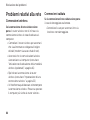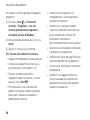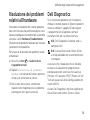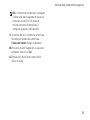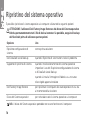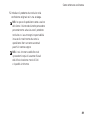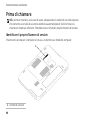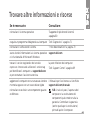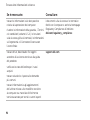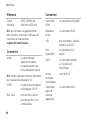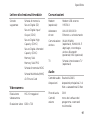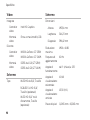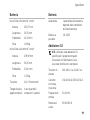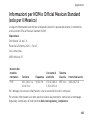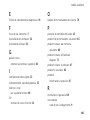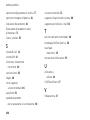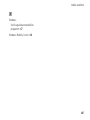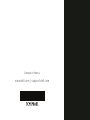GUIDA ALLA CONFIGURAZIONE


GUIDA ALLA CONFIGURAZIONE
Modello: P11F Tipo: P11F003

Messaggi di N.B., Attenzione e Avvertenza
N.B.: un messaggio di N.B. indica informazioni importanti che contribuiscono a migliorare
l'utilizzo del computer.
ATTENZIONE: un messaggio di ATTENZIONE indica un potenziale danno all'hardware o una
perdita di dati e spiega come evitare il problema.
AVVERTENZA: un messaggio di AVVERTENZA indica un potenziale rischio di danni, anche
gravi, a cose e persone.
Se si è acquistato un computer Dell
™
Serie n, qualsiasi riferimento in questo documento ai sistemi operativi Microsoft
®
Windows
®
non è applicabile.
Questo prodotto incorpora la tecnologia di protezione del copyright che è protetta dai brevetti statunitensi e da altri diritti di
proprietà intellettuale. È vietato decodificare o disassemblare il prodotto.
__________________
Le informazioni contenute in questo documento sono soggette a modifica senza preavviso.
© 2011 Dell Inc. Tutti i diritti riservati.
È severamente vietata la riproduzione di questo materiale con qualsiasi strumento senza l'autorizzazione scritta di Dell Inc.
Marchi usati nel presente documento: Dell™, il logo DELL, XPS™ e DellConnect™ sono marchi di fabbrica Dell Inc.; Intel
®
e Centrino
®
sono marchi di fabbrica registrati e Core™ è un marchio di fabbrica di Intel Corporation negli Stati Uniti e in altri paesi;
Microsoft
®
, Windows
®
, e il logo del pulsante di avvio di Windows
sono marchi o marchi registrati di Microsoft Corporation
negli Stati Uniti e/o in altri paesi; Blu‑ray Disc™ è un marchio di fabbrica di Blu‑ray Disc Association; Bluetooth
®
è un marchio
registrato di proprietà di Bluetooth SIG, Inc. ed è utilizato da Dell su licenza.
Altri marchi e nomi commerciali possono essere utilizzati in questo documento sia in riferimento alle aziende che rivendicano il
marchio e i nomi, che ai prodotti stessi. Dell Inc. nega qualsiasi partecipazione di proprietà relativa a marchi e nomi commerciali
diversi da quelli di sua proprietà.
2011-05 N/P CYXP0 Rev. A01

3
Configurazione del portatile XPS ... 7
Prima di installare il computer .........7
Collegare l'adattatore CA . . . . . . . . . . . . .8
Collegamento del cavo di rete
(facoltativo).........................9
Premere il pulsante di accensione .....10
Configurazione di Microsoft Windows ...11
Creare i Supporti di ripristino di
sistema (consigliato) ................12
Installazione della scheda
SIM (opzionale).....................14
Attivazione o disattivazione
della modalità wireless (opzionale).....16
Configurare lo schermo wireless
(opzionale) ........................18
Configurare il sintonizzatore del
televisore (opzionale)................19
Configurare TV 3D (opzionale) ....... 20
Connettersi a Internet (opzionale) .....22
Utilizzo del portatile XPS......... 24
Funzionalità vista destra..............24
Funzionalità vista lato sinistro .........28
Funzionalità vista anteriore ...........29
Funzionalità vista posteriore ......... 30
Funzionalità della base del computer
e della tastiera......................32
Stato delle spie e degli indicatori ......36
Disattivare la carica della batteria ......37
Movimenti del touchpad .............38
Tasti dei comandi multimediali ....... 40
Funzionalità della striscia di controllo....42
Utilizzo dell'unità disco ottico........ 44
Sommario

4
Sommario
Funzionalità dello schermo .......... 46
Movimenti dello schermo
a sfioramento (opzionale) ........... 48
Rimozione e riposizionamento della
batteria .......................... 50
Funzionalità del software.............52
Dell DataSafe Online Backup..........53
Dell Stage .........................54
Tecnologia NVIDIA Optimus
Technology (opzionale) ..............56
NVIDIA 3DTV Play...................57
Sensore di caduta...................61
Risoluzione dei problemi......... 62
Codici bip .........................62
Problemi relativi allo schermo
a sfioramento ......................63
Problemi relativi alla rete ............ 64
Problemi relativi all'alimentazione .....65
Problemi relativi alla memoria ....... 66
Blocchi e problemi del software ......67
Utilizzo degli strumenti di
supporto .......................69
Dell Support Center ................ 69
I miei download Dell ................70
Risoluzione dei problemi relativi
all’hardware........................71
Dell Diagnostics ....................71
Ripristino del sistema operativo... 76
Ripristino configurazione di sistema....77
Dell DataSafe Local Backup...........78
Supporto di ripristino del sistema .... 80
Dell Factory Image Restore ...........81
Come ottenere assistenza ........84
Supporto tecnico e servizio clienti .....85
DellConnect .......................85
Servizi in linea..................... 86
Sistema di controllo automatizzato
dello stato dell'ordine ...............87
Informazioni sul prodotto ............87

5
Sommario
Restituzione di prodotti per riparazione
durante il periodo di garanzia o per
credito ........................... 88
Prima di chiamare.................. 90
Come contattare Dell ...............92
Trovare altre informazioni
e risorse ....................... 93
Specifiche...................... 95
Appendice.....................102
Avviso prodotti Macrovision .........102
Informazioni per NOM o Official Mexican
Standard (solo per il Messico) ...........103
Indice analitico ................104

6
Sommario

7
Questa sezione fornisce informazioni sulla
configurazione del portatile Dell XPS.
Prima di installare il
computer
Quando si posiziona il computer, accertarsi di
avere accesso all'alimentazione, di disporre di
una ventilazione adeguata e di una superficie
piana sulla quale collocare il computer.
Una scarsa ventilazione attorno al portatile
può provocarne il surriscaldamento. Per
prevenire il surriscaldamento, assicurarsi di
lasciare un minimo di 5,1 cm di spazio libero
sulla destra e sulla sinistra. Quando è in
funzione, il computer non deve essere mai
collocato in uno spazio chiuso, come un
armadio o un cassetto.
AVVERTENZA: non ostruire le prese
d'aria, non introdurvi oggetti ed evitare
l'accumulo di polvere. Quando il computer
Dell è alimentato, non collocarlo in un
ambiente con aerazione insufficiente,
quale ad esempio una valigetta chiusa,
superfici in tessuto o tappeti. Un'aerazione
insufficiente potrebbe danneggiare il
computer, comprometterne le prestazioni
o causare un incendio. La ventola entra
in funzione quando il computer si
surriscalda. Il rumore della ventola
è normale e non indica alcun problema
inerente la ventola o il computer.
ATTENZIONE: la collocazione o l'accumulo
di oggetti pesanti o appuntiti sul computer
possono provocare danni permanenti al
computer.
Configurazione del portatile XPS

8
Configurazione del portatile XPS
Collegare l'adattatore CA
Collegare l'adattatore CA al computer e inserirlo in una presa elettrica o in un dispositivo di
protezione da sovracorrente.
AVVERTENZA: l'adattatore CA è compatibile con le prese elettriche di qualsiasi paese.
I connettori per l'alimentazione e le ciabatte variano invece da paese a paese. L'uso di
un cavo incompatibile o non correttamente collegato alla ciabatta o alla presa elettrica
può provocare incendi o danneggiare in modo permanente l'apparecchiatura.

9
Configurazione del portatile XPS
Collegamento del cavo di rete (facoltativo)
Per utilizzare una connessione a una rete cablata, collegare il cavo di rete.

10
Configurazione del portatile XPS
Premere il pulsante di accensione

11
Configurazione del portatile XPS
Configurazione di Microsoft Windows
Il computer Dell è preconfigurato con il sistema operativo Microsoft Windows. Per configurare
Windows per la prima volta, seguire le istruzioni visualizzate. Queste operazioni sono obbligatorie
e il loro completamento può richiedere qualche minuto. Nelle schermate della configurazione
di Windows verranno visualizzate alcune procedure, compresa l'accettazione dei contratti di
licenza, l'impostazione delle preferenze e la configurazione di una connessione a Internet.
ATTENZIONE: non interrompere l'operazione di configurazione del sistema operativo.
In tal modo il computer risulta inutilizzabile e occorre reinstallare il sistema operativo.
N.B.: per ottenere prestazioni ottimali dal computer, si consiglia di scaricare e installare
l'ultima versione del BIOS e i driver per il computer disponibili sul sito Web all'indirizzo
support.dell.com.
N.B.: per ulteriori informazioni sul sistema operativo e le sue caratteristiche,
support.dell.com/MyNewDell.

12
Confi gurazione del portatile XPS
Creare i Supporti di ripristino di sistema (consigliato)
N.B.: si consiglia di creare un supporto di ripristino di sistema non appena si configura
Microsoft Windows.
I supporti multimediali per il ripristino del sistema possono essere usati per riportare il computer
allo stato operativo in cui si trovava al momento dell'acquisto, preservando i file di dati (senza
la necessità del disco del Sistema operativo). È possibile utilizzare il supporto di ripristino di
sistema se le modifiche all'hardware, ai driver o ad altre impostazioni di sistema hanno reso il
computer instabile.
Per creare i supporti multimediali per il ripristino del sistema saranno necessari:
Dell DataSafe Local Backup•
Una chiavetta USB con capacità di almeno di 8 GB o un disco DVD‑R/DVD+R/Blu‑ray•
N.B.: Dell DataSafe Local Backup non supporta i dischi riscrivibili.

13
Configurazione del portatile XPS
Per creare un supporto di ripristino di sistema:
Assicurarsi che l'adattatore CA sia collegato (consultare ”Collegare l'adattatore CA” a pagina 1. 8).
Inserire il disco o la chiave USB nel computer.2.
Fare clic su 3. Start
→ Tutti i programmi→ Dell DataSafe Local Backup.
Fare clic su 4. Crea supporto di ripristino.
Seguire le istruzioni sullo schermo.5.
N.B.: per informazioni sull'utilizzo del supporto di ripristino di sistema, consultare ”Supporto
di ripristino di sistema” a pagina 80.

14
Configurazione del portatile XPS
Installazione della scheda SIM (opzionale)
N.B.: l'installazione di una scheda SIM non è obbligatoria se si utilizza una scheda EVDO
per accedere a Internet.
N.B.: è necessario installare una scheda mini B‑CAS nello slot della scheda SIM per configurare
e visualizzare TV digitale ISDB‑T in Giappone.
L'installazione di una scheda Subscriber Identity Module (SIM) sul computer, consente di
connettersi a Internet. Per accedere a Internet è necessario essere all'interno della rete del
provider di servizi cellulari.
Per installare la scheda SIM:
Spegnere il computer.1.
Rimuovere la batteria (consultare ”Rimozione e sostituzione della batteria” a pagina 2. 50).
Nell'alloggiamento della batteria, far scorrere la scheda SIM nello slot per schede SIM.3.
Sostituire la batteria (consultare ”Rimozione e sostituzione della batteria” a pagina 4. 50).
Accendere il computer.5.
Per rimuovere la scheda SIM, premere sulla scheda ed estrarla.

15
Configurazione del portatile XPS
1 alloggiamento della batteria
2 slot scheda SIM
3 scheda SIM
1
2
3

16
Configurazione del portatile XPS
Attivazione o disattivazione della modalità wireless
(opzionale)

17
Configurazione del portatile XPS
Per attivare o disattivare la modalità wireless:
Assicurarsi che il computer sia acceso.1.
Premere i tasti <Fn><F2> sulla tastiera. 2.
Verrà visualizzato lo stato corrente delle comunicazioni radio wireless.
Wireless attivato
Wireless disattivato
Ripremere i tasti <Fn><F2> per modificare gli stati del wireless tra attivato e disattivato.3.
N.B.: premendo i tasti <Fn><F2> è possibile disattivare rapidamente le comunicazioni radio
wireless (Wi‑Fi e Bluetooth), come ad esempio in aereo.

18
Configurazione del portatile XPS
Configurare lo schermo
wireless (opzionale)
N.B.: lo schermo wireless potrebbe non
essere supportato da tutti i computer.
Per informazioni sui requisiti di hardware
e software per la configurazione dello
schermo wireless, accedere a intel.com.
La funzione schermo wireless permette di
condividere lo schermo del computer con un
TV senza utilizzare cavi. È necessario collegare
l'adattatore dello schermo wireless al TV prima
di configurare lo schermo wireless.
N.B.: l'adattatore dello schermo wireless
non è fornito con il computer e deve essere
acquistato separatamente.
Se il computer supporta la funzione schermo
wireless, l'icona Intel Wireless Display
verrà
visualizzata sul desktop Windows.
Per configurare lo schermo wireless:
Accender1. e il computer.
Accertarsi che la modalità wireless 2.
sia attivata sul computer (consultare
”Attivazione o disattivazione della modalità
wireless (opzionale)” a pagina 16).
Collegare l'adattatore dello schermo 3.
wireless al televisore.
Accendere il4. TV.
Selezionare la fonte vide5. o adatta al televisore
come HDMI1, HDMI2, o S‑Video.
Fare doppio clic sull'icona dello schermo 6.
wireless
di Intel sul desktop.
Verrà visualizzata la finestra Wireless
Display (Schermo wireless) di Intel.
Seleziona7. re Scan for available displays
(Individuare gli schermi disponibili).
Selezionare l'adattatore dello schermo 8.
wireless dall'elenco Detected wireless
displays (Schermi wireless individuati).
Immettere il codice di sicurezza visualizzato 9.
sul televisore.
La pagina si sta caricando...
La pagina si sta caricando...
La pagina si sta caricando...
La pagina si sta caricando...
La pagina si sta caricando...
La pagina si sta caricando...
La pagina si sta caricando...
La pagina si sta caricando...
La pagina si sta caricando...
La pagina si sta caricando...
La pagina si sta caricando...
La pagina si sta caricando...
La pagina si sta caricando...
La pagina si sta caricando...
La pagina si sta caricando...
La pagina si sta caricando...
La pagina si sta caricando...
La pagina si sta caricando...
La pagina si sta caricando...
La pagina si sta caricando...
La pagina si sta caricando...
La pagina si sta caricando...
La pagina si sta caricando...
La pagina si sta caricando...
La pagina si sta caricando...
La pagina si sta caricando...
La pagina si sta caricando...
La pagina si sta caricando...
La pagina si sta caricando...
La pagina si sta caricando...
La pagina si sta caricando...
La pagina si sta caricando...
La pagina si sta caricando...
La pagina si sta caricando...
La pagina si sta caricando...
La pagina si sta caricando...
La pagina si sta caricando...
La pagina si sta caricando...
La pagina si sta caricando...
La pagina si sta caricando...
La pagina si sta caricando...
La pagina si sta caricando...
La pagina si sta caricando...
La pagina si sta caricando...
La pagina si sta caricando...
La pagina si sta caricando...
La pagina si sta caricando...
La pagina si sta caricando...
La pagina si sta caricando...
La pagina si sta caricando...
La pagina si sta caricando...
La pagina si sta caricando...
La pagina si sta caricando...
La pagina si sta caricando...
La pagina si sta caricando...
La pagina si sta caricando...
La pagina si sta caricando...
La pagina si sta caricando...
La pagina si sta caricando...
La pagina si sta caricando...
La pagina si sta caricando...
La pagina si sta caricando...
La pagina si sta caricando...
La pagina si sta caricando...
La pagina si sta caricando...
La pagina si sta caricando...
La pagina si sta caricando...
La pagina si sta caricando...
La pagina si sta caricando...
La pagina si sta caricando...
La pagina si sta caricando...
La pagina si sta caricando...
La pagina si sta caricando...
La pagina si sta caricando...
La pagina si sta caricando...
La pagina si sta caricando...
La pagina si sta caricando...
La pagina si sta caricando...
La pagina si sta caricando...
La pagina si sta caricando...
La pagina si sta caricando...
La pagina si sta caricando...
La pagina si sta caricando...
La pagina si sta caricando...
La pagina si sta caricando...
La pagina si sta caricando...
La pagina si sta caricando...
La pagina si sta caricando...
La pagina si sta caricando...
La pagina si sta caricando...
La pagina si sta caricando...
La pagina si sta caricando...
-
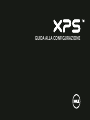 1
1
-
 2
2
-
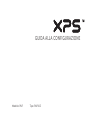 3
3
-
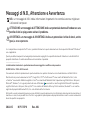 4
4
-
 5
5
-
 6
6
-
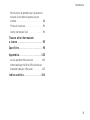 7
7
-
 8
8
-
 9
9
-
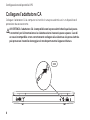 10
10
-
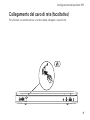 11
11
-
 12
12
-
 13
13
-
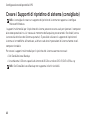 14
14
-
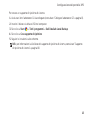 15
15
-
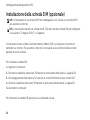 16
16
-
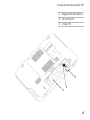 17
17
-
 18
18
-
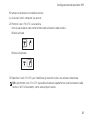 19
19
-
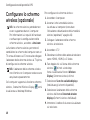 20
20
-
 21
21
-
 22
22
-
 23
23
-
 24
24
-
 25
25
-
 26
26
-
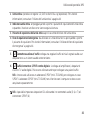 27
27
-
 28
28
-
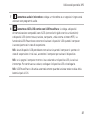 29
29
-
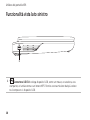 30
30
-
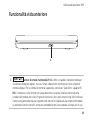 31
31
-
 32
32
-
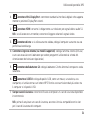 33
33
-
 34
34
-
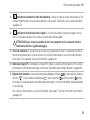 35
35
-
 36
36
-
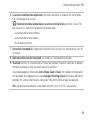 37
37
-
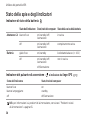 38
38
-
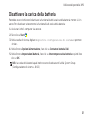 39
39
-
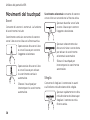 40
40
-
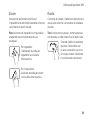 41
41
-
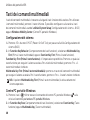 42
42
-
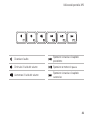 43
43
-
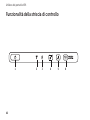 44
44
-
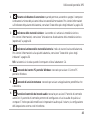 45
45
-
 46
46
-
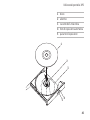 47
47
-
 48
48
-
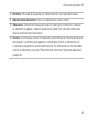 49
49
-
 50
50
-
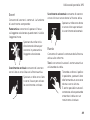 51
51
-
 52
52
-
 53
53
-
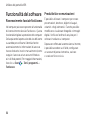 54
54
-
 55
55
-
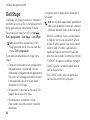 56
56
-
 57
57
-
 58
58
-
 59
59
-
 60
60
-
 61
61
-
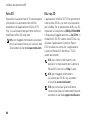 62
62
-
 63
63
-
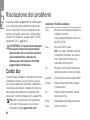 64
64
-
 65
65
-
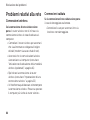 66
66
-
 67
67
-
 68
68
-
 69
69
-
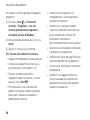 70
70
-
 71
71
-
 72
72
-
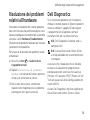 73
73
-
 74
74
-
 75
75
-
 76
76
-
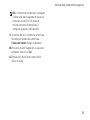 77
77
-
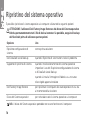 78
78
-
 79
79
-
 80
80
-
 81
81
-
 82
82
-
 83
83
-
 84
84
-
 85
85
-
 86
86
-
 87
87
-
 88
88
-
 89
89
-
 90
90
-
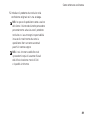 91
91
-
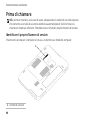 92
92
-
 93
93
-
 94
94
-
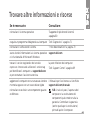 95
95
-
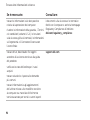 96
96
-
 97
97
-
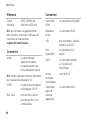 98
98
-
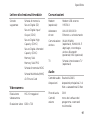 99
99
-
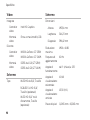 100
100
-
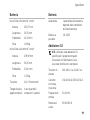 101
101
-
 102
102
-
 103
103
-
 104
104
-
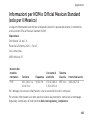 105
105
-
 106
106
-
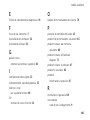 107
107
-
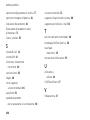 108
108
-
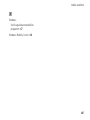 109
109
-
 110
110
-
 111
111
-
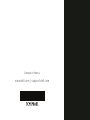 112
112
Documenti correlati
-
Dell XPS 15Z L511Z Guida Rapida
-
Dell XPS 17 L701X Guida Rapida
-
Dell XPS 15 L501X Guida Rapida
-
Dell XPS 14 L401X Guida Rapida
-
Dell Studio 1557 Guida Rapida
-
Dell Studio 1558 Guida Rapida
-
Dell Studio 15 1555 Guida Rapida
-
Dell XPS M1210 Manuale del proprietario
-
Dell Studio XPS 8100 Guida Rapida
-
Dell XPS 8300 Manuale del proprietario